


Du kan ljusa upp mörka ansikten som orsakats av en ljus bakgrund.
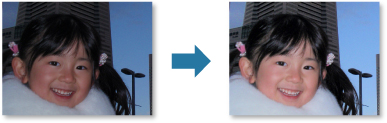
 Obs!
Obs!Vi rekommenderar att du använder Ljuskorrigering när den Automatiska fotokorrigeringen inte räcker till.
Du kan även ljusa upp mörka bilder som har orsakats av en ljus bakgrund med funktionen Automatisk fotokorrigering.
Välj den bild/de bilder som du vill korrigera.
Klicka på Korrigera/förbättra (Correct/Enhance) längst ned på skärmen.
Fönstret Korrigera/förbättra bilder (Correct/Enhance Images) visas.
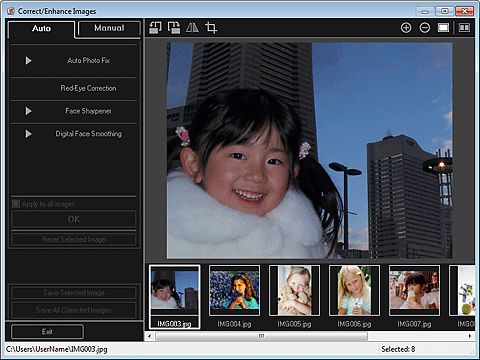
Välj bilden som du vill korrigera i området för markerade bilder.
Den markerade bilden visas i förhandsgranskningsområdet.
 Obs!
Obs!Om bara en bild är markerad visas endast förhandsgranskningen och området för markerade bilder visas inte.
Klicka på Manuell (Manual) och sedan på Korrigera/förbättra (Correct/Enhance).
Klicka på Ljuskorrigering (Face Brightener).
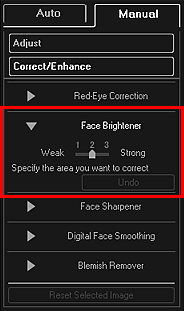
 Obs!
Obs!Korrigeringsnivån kan ändras genom att du drar i skjutreglaget under Ljuskorrigering (Face Brightener).
När markören förs över bilden ändras utseendet till  (Kors).
(Kors).
Dra för att ange det område du vill korrigera och klicka sedan på OK som visas ovanför bilden.
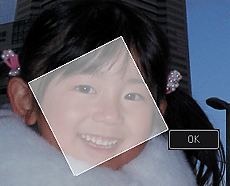
Hela bilden korrigeras så att det angivna ansiktsområdet blir ljusare och  (Korrigering/Förbättring) visas i det övre vänstra hörnet av bilden.
(Korrigering/Förbättring) visas i det övre vänstra hörnet av bilden.
 Obs!
Obs!Du kan också dra för att rotera det valda området.
Klicka på  (Visa jämförelseskärm) för att visa bilder före och efter korrigeringen sida vid sida, så att du kan jämföra och kontrollera resultatet.
(Visa jämförelseskärm) för att visa bilder före och efter korrigeringen sida vid sida, så att du kan jämföra och kontrollera resultatet.
Klicka på Ångra (Undo) för att ångra den senaste åtgärden.
Klickar på Spara den valda bilden (Save Selected Image) eller Spara alla korrigerade bilder (Save All Corrected Images).
Korrigerade bilder sparas som nya filer.
 Obs!
Obs!Om du bara vill spara de bilder som du tycker om markerar du dem och klickar på Spara den valda bilden (Save Selected Image). Klicka på Spara alla korrigerade bilder (Save All Corrected Images) för att spara alla korrigerade bilder på en gång.
De korrigerade bilderna kan bara sparas i JPEG/Exif-format.
Klicka på Avsluta (Exit).
 Viktigt!
Viktigt!Om de korrigerade bilderna inte sparas kommer korrigeringen att gå förlorad.
Överst |